32位windows如何升级到64位 win10系统32位如何升级为64位
如今随着科技的不断进步,我们对计算机系统的要求也越来越高,而在Windows操作系统中,64位系统由于其更高的性能和更好的兼容性,成为了许多用户的首选。对于一些旧版的Windows系统用户来说,升级到64位的Windows 10系统可能会成为一项挑战。特别是32位系统用户,他们不仅需要了解如何升级,还需要了解升级的具体步骤和注意事项。本文将为大家介绍32位Windows如何升级到64位的Win10系统,并提供一些实用的技巧和建议,帮助用户顺利完成升级过程,享受64位系统带来的优势。
具体方法:
1.下载MediaCteation1909
百度搜索win10下载,在搜索结果中找到网址为www.microsoft.com网页,单击打开。
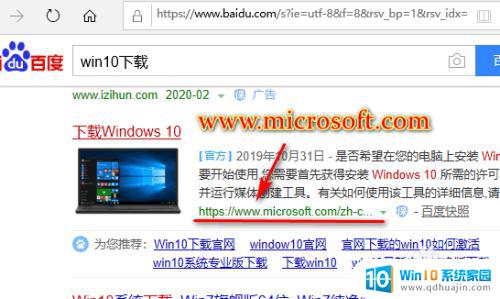
2.在打开的网页中,单击“立即下载工具”。将MediaCteation1909工具下载到计算机中。
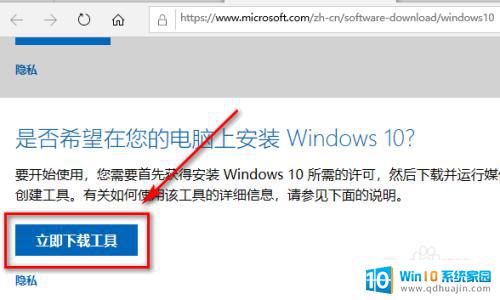
3.双击运行MediaCteation1909工具,在打开的界面中,单击“接受”。
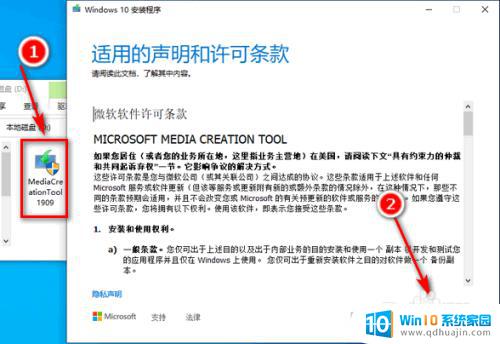
4.在“你想执行什么操作?”界面中,选择“为另一台电脑创建安装介质”后,单击“下一步”。
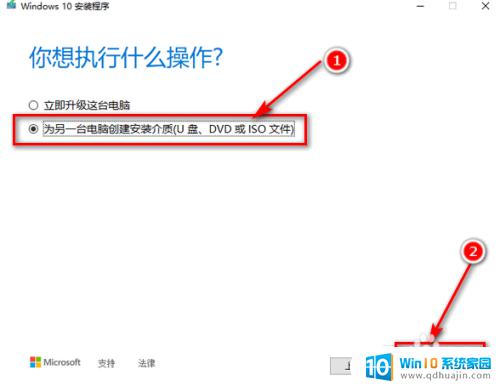
5.在“选择语言、体系结构和版本”界面中,默认是windows 10 32位。去掉“对这台电脑使用推荐的选项”后,在体系结构中,选择64位(x64)后单击“下一步”。
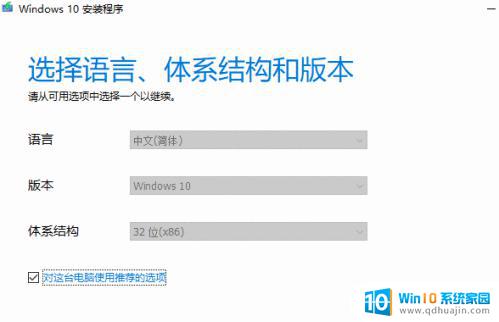
6.选择系统保存的位置,这里我们选择D盘。将下载的64位win10系统放到D盘,单击“保存”,等待下载完成,单击“完成”。
小结:通过微软官方下载工具MediaCteation1909,得到Windows 10 64位系统。
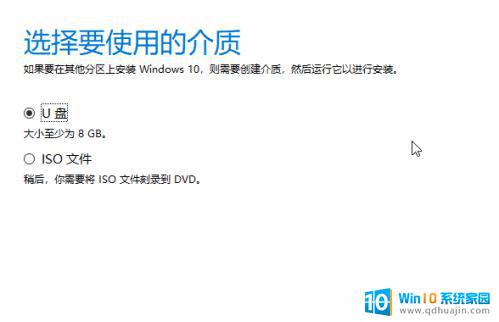
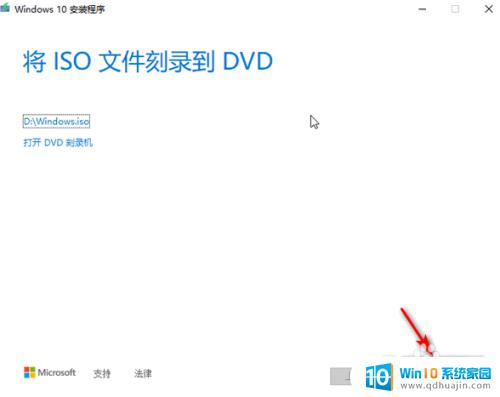
以上是如何将32位Windows升级到64位的全部内容,如果您有类似的问题,可以参考本文中介绍的步骤进行修复,希望对大家有所帮助。
32位windows如何升级到64位 win10系统32位如何升级为64位相关教程
热门推荐
win10系统教程推荐
- 1 win10鼠标移动会卡顿 win10系统鼠标卡顿怎么解决
- 2 win10显示引用的账户当前已锁定 win10账户被锁定无法登录
- 3 恢复windows10系统 Win10系统怎么进行恢复操作
- 4 win10发送快捷方式到桌面不能用 Win10桌面快捷方式无法创建怎么办
- 5 windows10系统怎么默认输入法 win10默认输入法设置步骤详解
- 6 win10笔记本电脑如何自动关机 怎么在笔记本电脑上设置定时关机功能
- 7 读取win10开机密码 windows10开机密码忘了怎么弄
- 8 win10ppt如何全屏 电脑屏幕全屏设置方法
- 9 如何换ip地址win10 win10怎么设置自动获取ip地址
- 10 windows10关机重启怎么办 笔记本电脑关机后自动重启的解决方案
win10系统推荐
- 1 萝卜家园ghost win10 64位家庭版镜像下载v2023.04
- 2 技术员联盟ghost win10 32位旗舰安装版下载v2023.04
- 3 深度技术ghost win10 64位官方免激活版下载v2023.04
- 4 番茄花园ghost win10 32位稳定安全版本下载v2023.04
- 5 戴尔笔记本ghost win10 64位原版精简版下载v2023.04
- 6 深度极速ghost win10 64位永久激活正式版下载v2023.04
- 7 惠普笔记本ghost win10 64位稳定家庭版下载v2023.04
- 8 电脑公司ghost win10 32位稳定原版下载v2023.04
- 9 番茄花园ghost win10 64位官方正式版下载v2023.04
- 10 风林火山ghost win10 64位免费专业版下载v2023.04